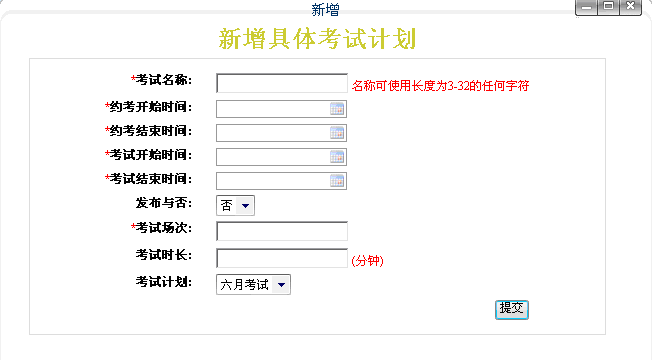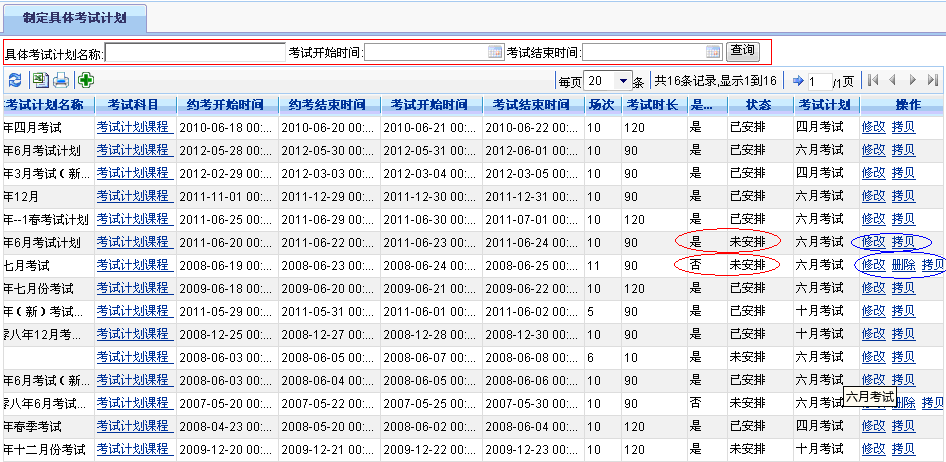功能特点:必须在“考试规划”建立完成的前提下完成。
前置条件:必须在“考试规划”建立完成的前提下完成
操作步骤:
第一步:考务管理员输入用户名和密码进入考试系统
第二步:点击左侧主菜单栏的“考试管理”,选择“制定具体考试计划”
第三步:点击列表工具栏中的“添加”,在弹出的“新增具体考试计划”窗口中,为带“*”号的“考试名称”、“约考开始时间”、“约考结束时间”、“考试开始时间”、“考试结束时间”、“发布与否”、“考试场次”“考试时长”填写值,其他“考试计划”为选填项,点击“提交”按钮,如图所示
第四步:提交完成后返回到“具体考试计划”列表中,新增的具体考试计划显示在第一行,此具体考试计划默认状态为“未安排”。如图所示
![[小心]](images/caution.png) |
注意: |
|---|---|
|
具体考试计划“未发布”,则可对具体考试计划进行“修改”“删除”“拷贝”操作;具体考试计划一旦“发布”,则不能对此具体考试计划进行“删除”操作,目前已发布的具体考试计划中有“修改”操作,如果对发布的具体考试计划进行“修改”操作,则会影响到以下: 1.修改约考开始、结束时间,会影响到学生的约考时间 2.修改考试开始、结束时间,会影响到学生的考试时间 3.修改发布与否,会影响到学生看到本次具体考试计划的信息 |
第五步:具体考试计划较多的情况下,可以利用查询“具体考试计划名称”“考试开始时间”“考试结束时间”三者任何组合进行查询
第六步: 在操作中点击“考试场次安排”,点击列表工具栏中的“ 添加”按钮,弹出新增考试场次界面,如下图,选择考试场次号、考试日期、考试时间,点击“提交”按钮。
![[小心]](images/caution.png) |
注意: |
|---|---|
一个考试场次只能被选择一次。在已建立的考试安排中选择了一个场次,在新增的考试场次界面便不再出现。 |
第七步:在“安排考试场次”界面操作项中点击“安排考试科目”,弹出“新增考试课程安排”界面,如下图,选择待选课程(可以使用CTR键选择多门课程),点击 "—>"按钮,把已选中的课程选到已选课程中,或者点击"-->>" 按钮,把所有“待选课程”选到“已选课程”中,点击“提交”按钮,系统自动保存成功,关闭窗口,一个场次的考试课程安排完毕。